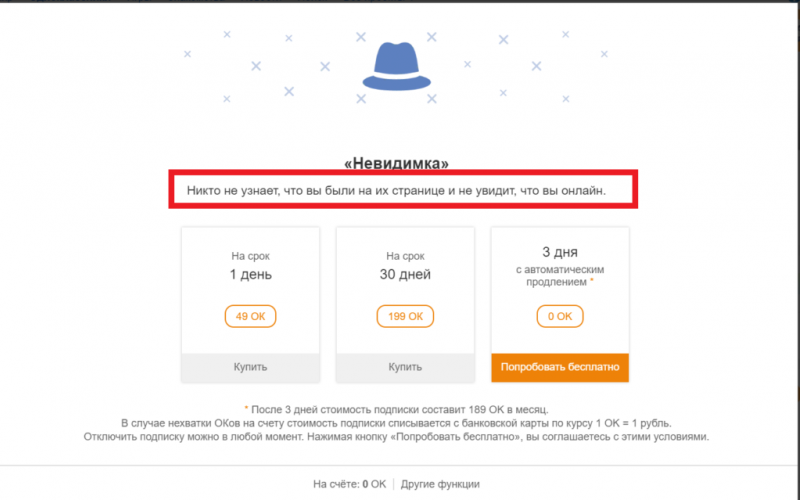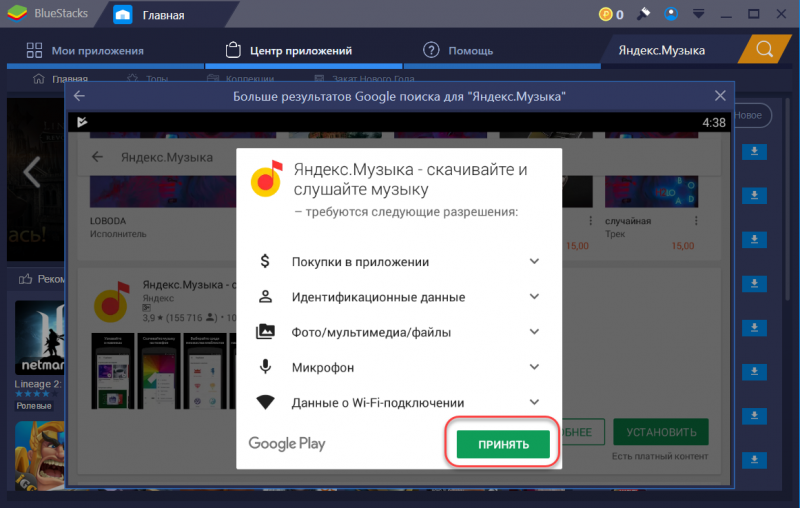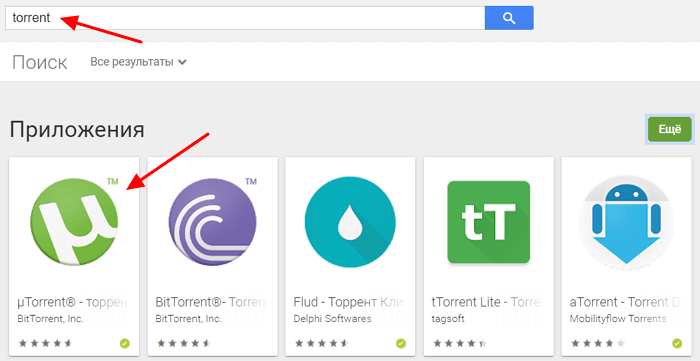Почему в вк (вконтакте) не воспроизводится музыка?
Содержание:
- Ошибки при воспроизведении аудиозаписи
- Заражение системы вирусами
- Пропала музыка
- Поврежденные аудио драйвера препятствуют воспроизведению музыки ВК
- Блокировка антивирусом или браузером
- Дополнения к браузерам блокируют музыку во вконтакте
- Устранение проблемы на телефоне
- Проблемы с flash-плеером
- Конфликт с Flash Player
- Прочее
- Nomedia и длинные названия
- «Фоновое прослушивание музыки ограничено». Как убрать ограничение?
- Проблема с браузером
- Музыка в контакте не играет что делать?
- Блокировка загрузки антивирусником
- Что делать, если не воспроизводится музыка Вконтакте
- Вирусы на ПК
Ошибки при воспроизведении аудиозаписи
Ты хочешь включить музыку в приложении ВКонтакте на телефоне или планшете (чаще всего на Андроиде), а музыка не играет и тебе выдается одна из ошибок:
- Ошибка при воспроизведении аудиозаписи
- Неподдерживаемый формат записи
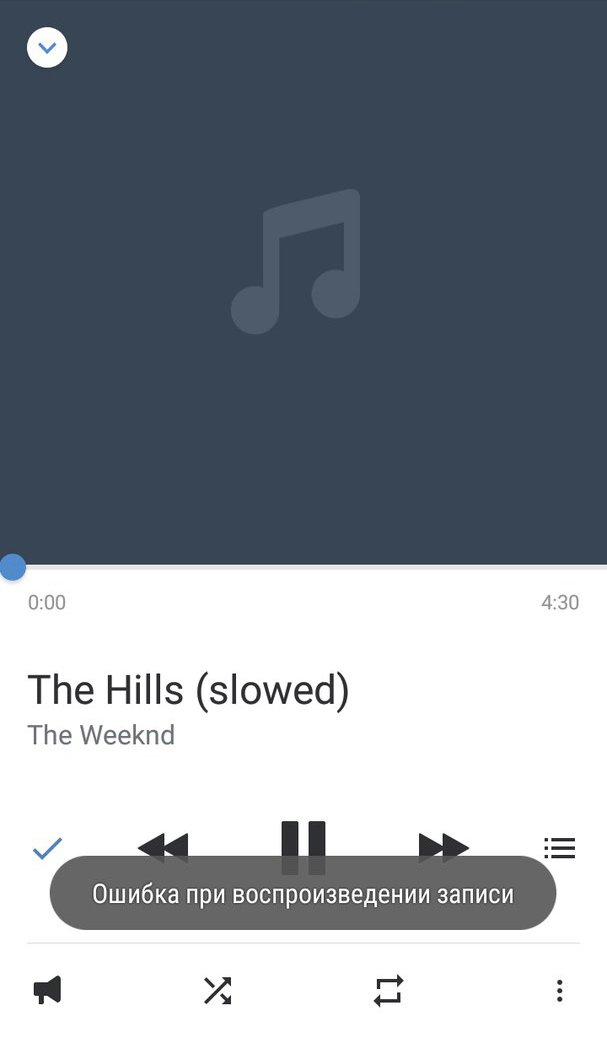

Иногда бывает и такая ошибка:
Также возможна ситуация, когда ты заходишь в «Мою музыку», а вся музыка полностью пропала. В «Рекомендациях» при этом — «Ошибка. Повторите попытку». В аудиозаписях друзей музыку тоже не показывает, она как будто исчезла.
Решение: очистить кэш аудио в приложении ВК
Для смартфонов на Андроиде (не Айфонов) есть такое решение: очистить кэш аудио. Это память на телефоне, куда сохраняются песни, которые ты включал. Постепенно она кончается, и возникает эта ошибка. Данное решение подходит только для старых версий приложения, где есть эта настройка:
- Открой настройки приложения — пятая кнопка в нижнем ряду, затем кнопка-шестеренка справа вверху.
- Дальше открой «Основные».
- Найди пункт «Очистить кэш музыки» и нажми.
- Выключи «Кэшировать музыку» (переключатель справа от этой надписи).
- Снова включи «Кэшировать музыку» тем же переключателем.
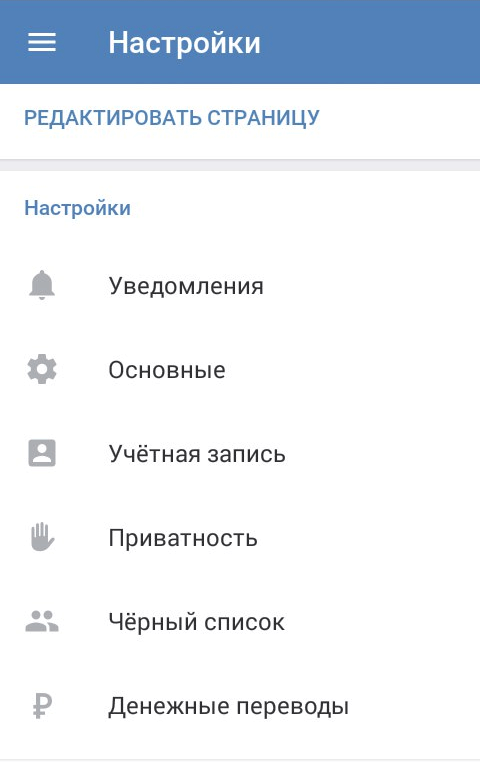
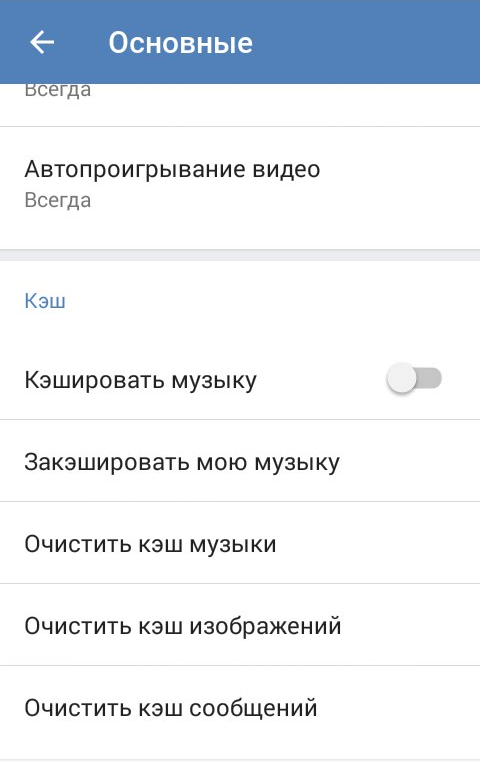
Теперь попробуй снова включить песню. Если получится — поздравляем! Теперь ты знаешь способ устранения проблемы.
Если все равно ошибка, какие еще есть способы решения проблемы?
- Удали все данные приложения ВК в настройках телефона: например, «Настройки — Все приложения — ВКонтакте — Стереть данные» и там же «Очистить кэш».
- Попробуй перезагрузить смартфон (выключи его и снова включи).
- Удали приложение ВК полностью и снова его установи из Гугл Плей.
- Удали лишние приложения, музыку, фото, видео, другие ненужные файлы из телефона, чтобы очистить память.
- Если открыть в приложении запись, к которой прикреплена музыка, то вверху справа будет кнопка ⋮ (три точки). Нажми и выбери «Открыть в браузере». Откроется страница с этой песней в браузере, и можно будет включить ее на воспроизведение.
- Для старых версий приложения: поменяй место сохранения музыки — если там выбрана внутренняя память, переключи на карту памяти (зайди в настройки приложения, далее «Основные», далее «Расположение»).
- Поменяй свой телефон с Андроидом на Айфон (или планшет с Андроидом на Айпад).
Заражение системы вирусами
«Майнеры», «черви» и аналогичные вредоносные программы стараются сделать свою активность максимально неприметной для пользователя. Однако есть и такие вирусы, что демонстративно выводят из строя одну или несколько часто используемых систем, вынуждая юзера заплатить, установить стороннее ПО или выполнить другое действие, необходимое крэкеру.
Решение проблемы:
Сканируем систему антивирусом, находим вредоносные элементы и удаляем их. Если вирусы действительно обнаружились, однако в вопросе восстановления звука это не помогло, попробуйте откатить систему к исходному состоянию («Параметры» – «Восстановление и сброс» – «Возврат к заводским настройкам») или переустановить само приложение, через которое заходите в ВК.
Пропала музыка
Решение: выйти из аккаунта и зайти
Попробуй выйти из аккаунта в приложении (то есть со своей страницы) и снова зайти. Только сначала убедись, что ты помнишь логин и пароль. Обычно это исправляет ошибку, когда пропала музыка:
- Пятая кнопка в нижнем ряду.
- Кнопка-шестеренка справа вверху — откроются настройки.
- В самом низу пункт «Выйти».
- Снова зайди в приложение, введя логин и пароль.
Если не помнишь пароль, придется сделать новый, то есть восстановить доступ: Восстановление пароля, доступа ВКонтакте. Самое главное здесь — чтобы страница была привязана к твоему действующему номеру телефона.
Поврежденные аудио драйвера препятствуют воспроизведению музыки ВК
 Нередко причиной проблем со звуком являются «слетевшие» драйвера. Чтобы проверить, все ли нормально с программным обеспечением, попробуйте открыть любой музыкальный файл, хранящийся на жестком диске. Если музыка проигрывается, переходите к следующему разделу инструкции.
Нередко причиной проблем со звуком являются «слетевшие» драйвера. Чтобы проверить, все ли нормально с программным обеспечением, попробуйте открыть любой музыкальный файл, хранящийся на жестком диске. Если музыка проигрывается, переходите к следующему разделу инструкции.
При отсутствии звука, самым простым и правильным решением будет следующее: вы заходите на сайт производителя своего ноутбука или звуковой карты компьютера, находите через специальную поисковую форму модель устройства, загружаете последнюю версию драйвера и выполняете его установку.
При желании можно использовать программы, позволяющие диагностировать состояние драйверов и находить их в автоматическом режиме, но этот вариант менее предпочтителен.
Блокировка антивирусом или браузером
Такая проблема встречается довольно редко. Но все равно проверить нужно.
Некоторые антивирусы блокируют нормальную работу сайтов. Это может касаться и сайта Вконтакте. Чтобы этого не произошло, необходимо добавить его в исключения. Если вы работаете в браузере Mozilla Firefox, то вам нужно добавить соответствующий процесс в исключения антивируса.
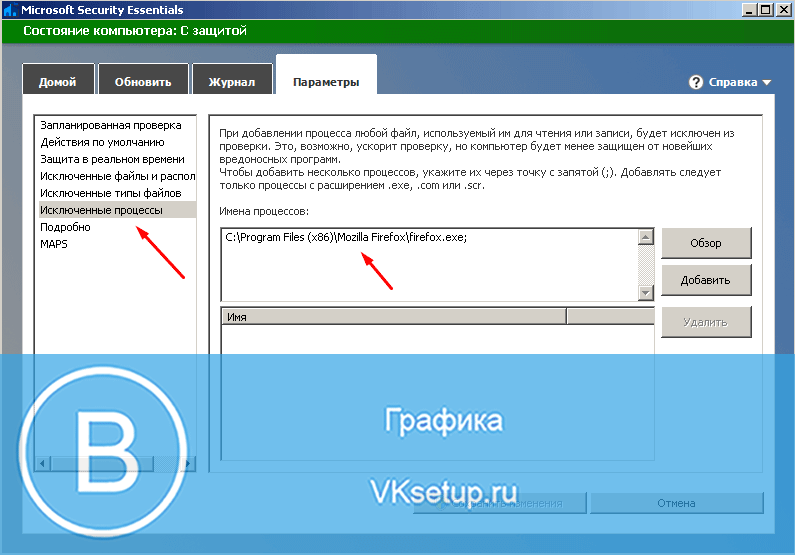
И не забудьте добавить сайт вконтакте в исключения. Разберем на примере Mozilla Firefox. Идем в меню, и открываем раздел «Настройки».
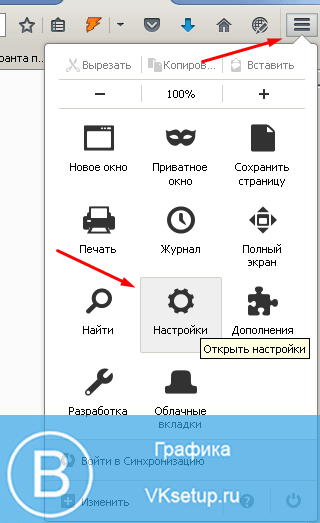
Далее раздел «Дополнительные», и кнопка «Исключения».
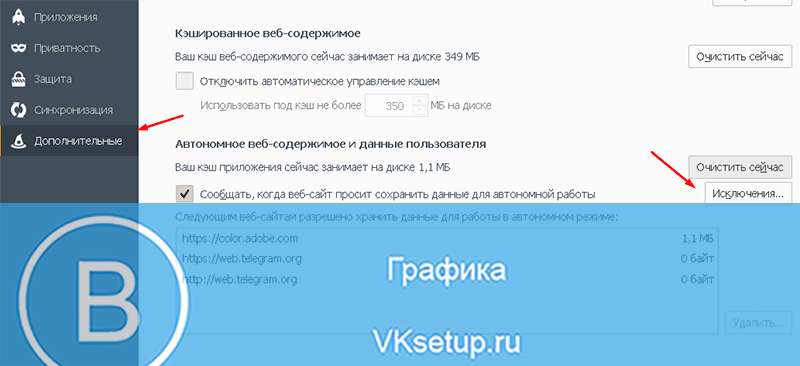
Добавьте в форму сайт «vk.com», и сохраните настройки.
Дополнения к браузерам блокируют музыку во вконтакте
 Работу проигрывателя могут блокировать различные дополнения к браузеру, предназначенные для защиты пользователя от нежелательной рекламы, к примеру – AdBlock Plus, NoScript.
Работу проигрывателя могут блокировать различные дополнения к браузеру, предназначенные для защиты пользователя от нежелательной рекламы, к примеру – AdBlock Plus, NoScript.
Чтобы проверить влияние расширений на проигрывание композиций, отключите все установленные дополнения и попробуйте воспроизвести композицию. Если звук включается, все дело в расширениях. Для определения «корня проблемы», поочередно включайте каждое дополнение и проверяйте, проигрывается ли музыка.
Как правило, дополнения для блокировки рекламы позволяют включать выбранные пользователем ресурсы в списки исключений. Добавьте туда сайт vk.com.
Динамики
Музыка может не играть из-за проблем со встроенными динамиками. Попробуйте подключить к компьютеру наушники или колонки. Если началось воспроизведение, проблема найдена. Если звука нет, с большой долей вероятности это свидетельствует о поломке разъема для подключения наушников/колонок. Решить проблему поможет ближайший сервисный центр.
Сбой в самой социальной сети
Если ничего из выше перечисленного не помогло, проблема с большой долей вероятности со стороны ВКонтакте. Очередные технические работы, нарушения элементов функционирования и прочие подобные моменты могут приводить к рассматриваемым сбоям.
Убедиться, что с вашим интернетом, динамиками, драйверами, флеш-плеером и антивирусом все в порядке можно, попробовав включить проигрывание из другого источника. Если файл воспроизводится, остается лишь дождаться, пока ВКонтакте устранит сбой со своей стороны.
Теперь вы знаете, почему не воспроизводится музыка ВКонтакте и сможете успешно справиться с проблемой.
Устранение проблемы на телефоне
На смартфонах под управлением Android или iOS, музыка не играет только по одной причине – устаревшая версия приложения. Чтобы ее обновить нужно (на примере Андроид):
- Запустить Play Market.
- Открыть боковое меню свайпом вправо.
- Нажать на строку «Мои приложения».
Пролистать список до приложения «ВКонтакте», сбоку от него нажать «Обновить». Нельзя отключать телефон пока установка не закончится.
Запустить приложение и проверить устранение неполадки.
Подведем итог. Музыка ВК может не воспроизводиться по многим причинам, однако все они носят легкий характер и могут быть устранены без привлечения специалиста. Необходимо следовать детальным рекомендациям, представленным в статье и вскоре, возможность прослушивания композиций в социальной сети будет восстановлена.
Проблемы с flash-плеером
Если вход в социальную сеть осуществляется через браузер, для проигрывания любых мультимедиа-файлов потребуется наличие компонентов для воспроизведения медиа-файлов. Обычно это flash-плеер, который свободно распространяется через официальный ресурс Adobe.
Чтобы решить проблему:
- Установите флеш-плеер с официального сайта или здесь.
- Обновите плеер до последней версии.
- Перезагрузить браузер.
Перезагрузка обязательна, в противном случае изменения в силу не вступят.
Кроме того, плагин Adobe Flash может быть заблокирован в настольной версии Chrome. Читайте, как исправить данную ошибку.
Конфликт с Flash Player
В последние несколько лет крупные игроки интернет-рынка постепенно отказываются от Flash Player в пользу передовых стандартов HTML5, WebGL и WebAssembly. К 2020 году планируется полный отказ от поддержки этой технологии, в т.ч. и компанией-разработчиком. Поэтому на многих сайтах файлы на основе «флэш» работают некорректно или не работают вовсе. В основном это касается видео и приложений. Однако и с музыкальным контентом случаи подобных неполадок известны.
Решение проблемы:
Если у вас не запускаются отдельные композиции в ВК из-за проблем с Flash Player, оптимальный вариант решения проблемы – удалить данные треки, заменив их аналогичными из поисковой выдачи социальной сети. Чтобы это сделать:
- Открываем сайт или приложение ВК и переходим в раздел «Моя музыка».
- В списке композиций находим проблемный трек и жмем на значок в виде вертикального ряда из 3 точек, расположенный напротив нее.
- В появившемся меню выбираем «Удалить из моей музыки».

- Вбиваем в поисковой строке полное или частичное название композиции.
- Находим в предложенном перечне подходящую, проверяем ее на работоспособность, жмем на «три точки».
- В появившемся меню выбираем «Добавить в мою музыку».
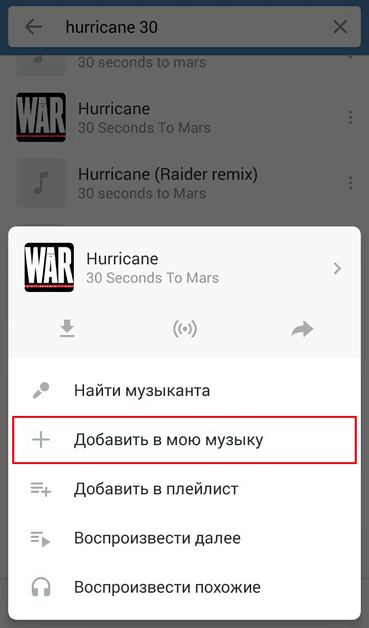
Другой вариант – обновить Flash Player. Для этого в «Настройках» открываем раздел «Безопасность» и ставим галочку напротив пункта, разрешающего установку приложений из неизвестных источников.

Следующий шаг – скачка программы. Переходим на сайт Adobe и ищем версию плеера для вашей версии Android. Когда загрузка apk-файла завершится, открываем его и инсталлируем, как любое другое приложение. Однако учтите, даже после обновления нет никаких гарантий, что Flash player будет работать, как должно. С каждым днем все больше сайтов и участников интернет-рынка отказываются от этой технологии. А отсутствие поддержки со стороны разработчика делает ее уязвимой для крэкеров и других злоумышленников. Поэтому, данный метод используете вы на свой страх и риск.
Прочее
Мои голосовые сообщения не слышат
Приложению ВК или браузеру нужно дать доступ к микрофону. Иначе голосовое сообщение не запишется. Если же ты сам слышишь свои сообщения, а собеседник их не слышит, то ему нужно решить проблему у себя — скорее всего, с громкостью. Отправь ему эту инструкцию или ссылку на нее: vhod.ru/vkontakte/net-zvuka/
Свои голосовые сообщения слышу, а чужие нет
Возможно, у твоего собеседника проблема с микрофоном. Он включает запись, что-то говорит, но не понимает, что его не слышно. Ему нужно решить проблему у себя (например, дать приложению или браузеру доступ к микрофону).
Nomedia и длинные названия
Иногда проблема может крыться в заданных настройках файла, причем возникнуть она может и без ведома пользователя. Файл .nomedia призван скрывать все ненужные медиафайлы из списков галереи и рингтонов. В таком случае:
- Через «Проводник» его нужно отыскать в списке рингтонов или музыкальных треков.
- Удалить его с телефона.
- Попробовать воспроизвести музыку в ВК снова.
На Андроиде часто не воспроизводится музыка в ВК из-за слишком длинных названий треков. Обычные ограничения для таких типов медиа – 10-12 символов. Потому нужно просто переименовать трек и далее наслаждаться музыкой.
«Фоновое прослушивание музыки ограничено». Как убрать ограничение?
С 1 октября 2017 года в мобильном приложении ВК появилось ограничение на фоновое прослушивание музыки — 1 час в сутки, а с 1 ноября — полчаса (30 минут). Это делается для того, чтобы заставить тебя купить подписку на музыку в приложении Boom (149 рублей в месяц). Когда появляется сообщение, можешь нажать «Подробнее о подписке». Просто бизнес, ничего личного. Кое-что об этом написано здесь: Как вернуть старую версию ВКонтакте.
Ограничение (ошибку) никак не убрать. Если не хочешь подписываться на музыку, можно только открыть на телефоне полную версию ВК (там нет ограничения по времени) и включить музыку в ней. Но это не очень удобно.
Есть и другие платные музыкальные сервисы, которые ничем не хуже, а может, даже лучше. Многие люди и вовсе обходятся без ВК, чтобы слушать музыку (ведь раньше никакого ВК не существовало, а музыку все равно слушали).
Проблема с браузером
Понять, что проблема в конкретном браузере, очень легко. Для этого просто попробуйте запустить аудио или видео в другом браузере. И если причина в определённом приложении, то в других браузерах плеер проигрывает аудио и видео.
Чтобы «починить» браузер, в первую очередь нужно проверить расширения. Обычно причиной является блокиратор, который воспринимает аудиозаписи как рекламу. Выключить расширение в Опере, Яндекс браузере, Хроме, Мозиле и других браузерах можно следующим образом:
- Заходим в меню и находим вкладку «Расширения».
- Проверяем список последних установленных дополнений.
- Если вы обнаружили FlashBlock или AdBlock, отключите их и перезапустите браузер.
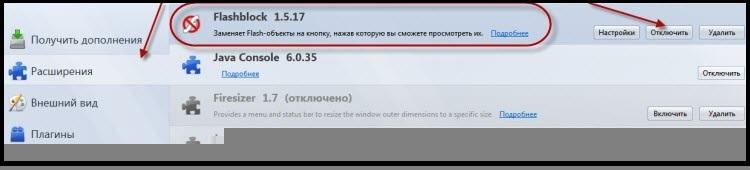
Блокировщики рекламы – это полезные расширения, поэтому их можно не отключать, а просто занести сайт vk.com в белый список. К примеру, в FlashBlock для Mozilla Firefox это делается следующим образом:

Очистка кэша
Проблема может быть вызвана и «засорением» кэш-хранилища. Очищается он во всех браузерах одинаково. Мы сделаем очистку кэша на примере с Оперой. Заходим в настройки:
В последней версии для очистки нужно зайти во вкладку «Безопасность». Нажимаем на кнопку «Очистить историю посещений…». Перед вами появится окно с условиями. Главное, не ставьте галочку напротив удаления паролей и автоматических входов. После очистки перезагрузите Оперу (или любой другой браузер) и проверьте аудио в социальной сети.
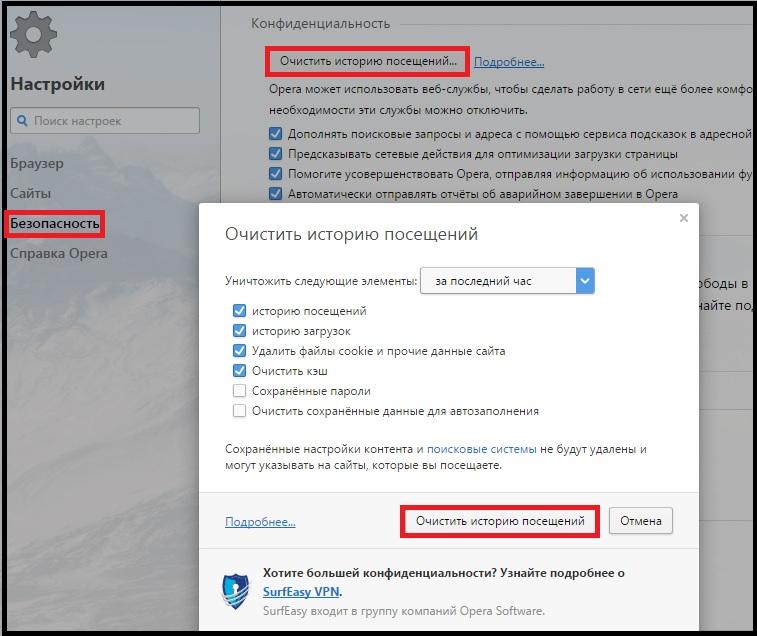
Если не помог этот способ, то проблема сидит глубже. Нам понадобится помощь антивируса. Возможно, на вашем компьютере засел вредоносный файл, который блокирует работу Flash Player.
Музыка в контакте не играет что делать?
Главная первопричина, вследствие которой музыка в контакте не играет не воспроизводится – это либо отсутствие Adobe Flash Player либо старая его версия. Это не существенная проблема, поскольку данный программный продукт всегда можно загрузить на официальном сайте. Качайте последнюю версию Flash Player и никогда не прибегайте к другим ресурсам.
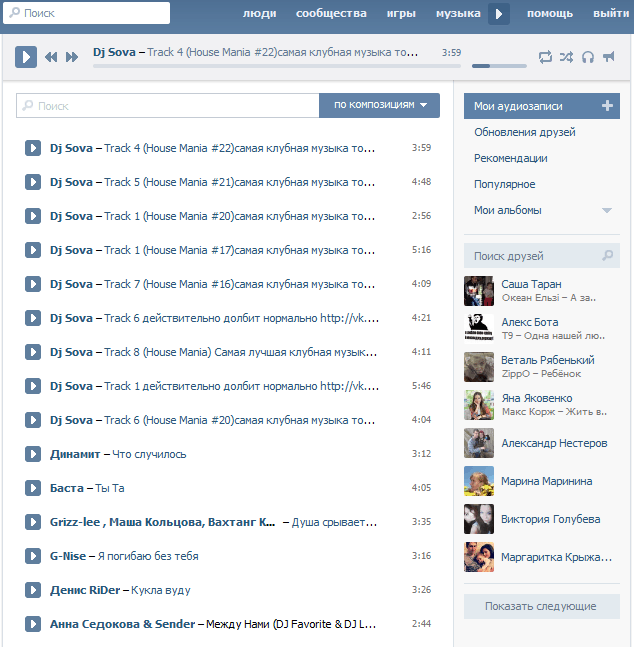
В числе самых распространенных причин отсутствия звука второе место приходится на неработающие звуковые драйвера, требующие переустановки. Вряд ли возможно, чтобы они вышли из строя сами по себе, причиной этого может быть разные вирусы и программные продукты, установленные вами на компьютер.
Во всяком случае, вам нужно определить, какой драйвер требуется проинсталлировать, загрузить, установить и перезагрузить ПК. Проделав все перечисленные операции, проблему можно считать решенной.
- Виновником торжества нередко оказывается именно web-обозреватель. Если вы в нем открыли множество вкладок (в особенности, когда на каждой из них сайт нагроможден рекламой), то обозреватель переходит в Turbo-режим и в автоматическом режиме блокирует всевозможную анимацию. В таком случае может быть затронут и раздел по проигрыванию музыки VK. Просто закройте ненужные вкладки и удостоверьтесь, что обозреватель функционирует в обычном режиме.
- Наряду с этим, не лишним будет проверить работу вашего интернет-провайдера, который мог внезапно начать технические работы, которые существенно ухудшают скорость соединения. В таком случае вам ничего другого не остается, как подождать определенное время (такие работы, как правило, длятся достаточно долго), вполне возможно, что проблема решится сама по себе.
В последнее время нас заставляет нервничать и сама соцсеть. Если вы повседневно пользуетесь услугами данного сервиса, то вспомните то время, когда вышли из строя кнопки «Like» и «Share». По этой же причине сломаться может и кнопка для проигрывания музыки.
- Находясь в поиске путей решения данной проблемы, не стоит бояться перепроверять все возможные варианты (даже если они очень глупые).
- Начинайте с самых первых – посмотрите, действительно ли включены колонки, не на нуле ли громкость звука. Можно также проверить подключение штекера к разъему (есть вероятность, что он немного отошел).
- Возможно, что звук выключен непосредственно на компьютере. Поблизости с часами находится иконка, на которой изображены динамики. Жмите на него и следуйте к вкладке под названием «Микшер». Бывает, что звук просто отключен в web-обозревателе.

Что касается самых страшных причин, узнав которые не каждый сможет совладать собой – это вышедшие из строя колонки либо звуковая карта. В таком случае их необходимо отдать на ремонт специалистам либо просто заменить новыми.
На заметку! Недавно публиковал очень полезные статьи про айфоны, вот приглашаю всех к прочтению. Я говорил как проверить айфон на подлинность или как найти айфон icloud с компьютера,а еще я рассказывал как перенести контакты с айфона на айфон.
С Ув. Евгений Крыжановский
Блокировка загрузки антивирусником
Иногда в ограничении прослушивания аудио через интернет виновато антивирусное ПО. Отдельные антивирусы (в числе которых NOD32 и «Касперский») оснащены функцией сканирования сетевого трафика. Если песня или музыка по какой-то причине кажутся им подозрительными, они попросту блокируют воспроизведение.
Решение проблемы:
Если причина отсутствия звука кроется именно в этом, есть 2 пути решения:
- Временный: отключить сканер трафика на то время, пока вы будете прослушивать композиции.
- Постоянный: добавить сайт в список исключений (только если вы на 100% уверены в его безопасности).
Как это сделать? Ответ зависит от того, каким именно антивирусом вы пользуетесь. В «Касперском» для этого нужно зайти в разделы «Защита» и «Дополнительно». Для других антивирусных программ инструкции можно найти в интернете.
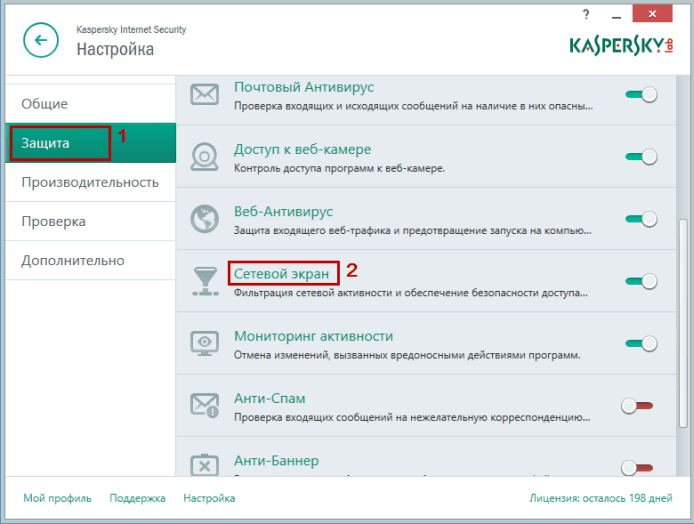

Хотя изначально социальная сеть ограничивает возможность скачивания музыки со своих страниц, в сети есть десятки приложений, позволяющих сделать это в один клик. Однако даже после скачки нет гарантии, что вы сможете насладиться любимыми мелодиями. Причины тому могут быть разные:
Слишком длинные названия песен
Некоторые аудиоплееры (в т.ч. тот, что по умолчанию используется на Android) не воспроизводят композиции, длина которых превышает 10-12 символов (для вашего случая это значение может быть еще меньше). Чтобы переименовать трек, откроем его через проводник. Затем зажмем и будем удерживать, пока не появится меню действий. Выберем пункт «Переименовать» (может быть скрыт в дополнительном подменю, изображенном в виде 3 точек).
Битый файл
Если скорость соединения с интернетом оставляет желать лучшего, файл во время скачки может повредиться или загрузиться не полностью. В этом случае достаточно повторить скачку трека, и проблема будет решена.
Неподдерживаемый формат
По умолчанию большинство загрузчиков скачивают музыкальные файлы в формате mp3. Однако некоторые из них (или вирусы) могут менять расширение композиций без вашего ведома на те, что плером не поддерживаются. Чтобы удостовериться в этом, откройте страницу плеера в Play Market (или подробное описание программы) и проверьте, есть ли формат вашего файла в списке допустимых. Если нет – смените загрузчик и попробуйте загрузить композицию заново.
Проблема с файлом nomedia
Чтобы сообщить программам, что содержимое определенной папки не нужно индексировать, система создает в ней файл .nomedia, который скрывает отдельные или все позиции из списка воспроизведения. Чтобы плееру были видны все треки, просто удалите этот файл и перезагрузите программу
Пожаловаться на контент
Что делать, если не воспроизводится музыка Вконтакте
Для начала рассмотрим список распространённых причин, которые не позволяют воспроизводить музыку:
- Низкая скорость интернета.
- Не установлен или не обновлён (повреждён) Flash Player.
- Проблемы с браузером.
- Вирусы на компьютере.
- Проблемы с операционной системой.
- Недостаточно места на системном диске компьютера.
- Перебои на сайте Вконтакте.
1. Естественно, самая очевидная проблема — низкая скорость Вашего интернета. Проверить скорость можно на сервисе https://2ip.ru/speed
Если скорость интернета ниже 100 Кбит/с, то не удивляйтесь, почему не воспроизводится музыка.
2. Одна из самых распространённых проблем — отсутствие или некорректная работа специального модуля Flash Player.
Данный модуль отвечает за проигрывание аудио и видео контента во всех браузерах. Установить последнюю версию Flash Player можно на официальном сайте https://get.adobe.com/flashplayer/?loc=ru
3. Проблемы с браузером также могут служить некорректному воспроизведению аудиозаписей Вконтакте.
Браузер может быть неправильно установлен или повреждён из-за вирусов, так что попробуйте установить другой браузер и проверить воспроизведение музыки. Если в другом браузере всё прошло хорошо, тогда пользуйтесь им или переустановите повреждённый.
Блокировщик рекламы и другие плагины/расширения могут помешать Вам прослушивать песни в соц. сети. Поэтому посетите раздел «расширения»/»плагины» в настройках браузера, отключите некоторые из них и проверьте работоспособность.
Режим «Opera Turbo» запрещает воспроизведение музыки Вконтакте, так что, ели у Вас браузер Opera, в настройках отключите данную функцию.
Также можете почистить кэш браузера в настройках (в популярных браузерах комбинация клавиш ctrl + shift + delete).
4. Конечно же, наличие вирусов на компьютере поспособствует некоторым проблемам.
Так что обязательно установите хороший антивирус (хотя бы бесплатный Аваст https://www.avast.ru) и устраните вредоносные модули.
5. Некорректная установка/переустановка операционной системы, повреждение системных файлов, последствия действий вирусных программ — всё это может повлиять на работу многих программ, в том числе и браузеров.
Поэтому воспроизведение аудио/видео может быть нестабильным. В этом случае 2 выхода: восстановить систему или переустановить её.
6. Естественно, если на системном диске «C» мало места (менее 100 мб), то о воспроизведении музыки в соц. сетях и просмотре фильмов можно забыть.
Связано это с тем, что загрузка аудио и видео с браузера загружается именно на системный диск. Поэтому для воспроизведение потребуется хотя бы наличие 1 гб свободного места.
Выход: удалите ненужные программы или установите специальные приложения для очистки дисков от хлама.
7. Музыка Вконтакте может не воспроизводиться из-за перебоев на самом сайте.
Как Вы знаете, иногда , поэтому некоторые возможности временно недоступны. В таком случае выход один: заняться другими делами до тех пор, пока сайт нестабилен.
Как узнать, лагает ли Вконтакте? Введите в поиске сайта хештег #вкживи и посмотрите сколько свежих записей с данных хэштегом. Если много, то проблема в соц. сети, если нет — то у Вас.
Вирусы на ПК
Есть еще две причины, которые можно объединить в одну. Возможно, вы стали случайной жертвой в вечном противостоянии вирусов и антивирусных программ. Чтобы проверить из-за кого из них не проигрываются песни в ВК, выполните следующие действия.
Перезагрузите компьютер.
На время отключите ваш антивирус.
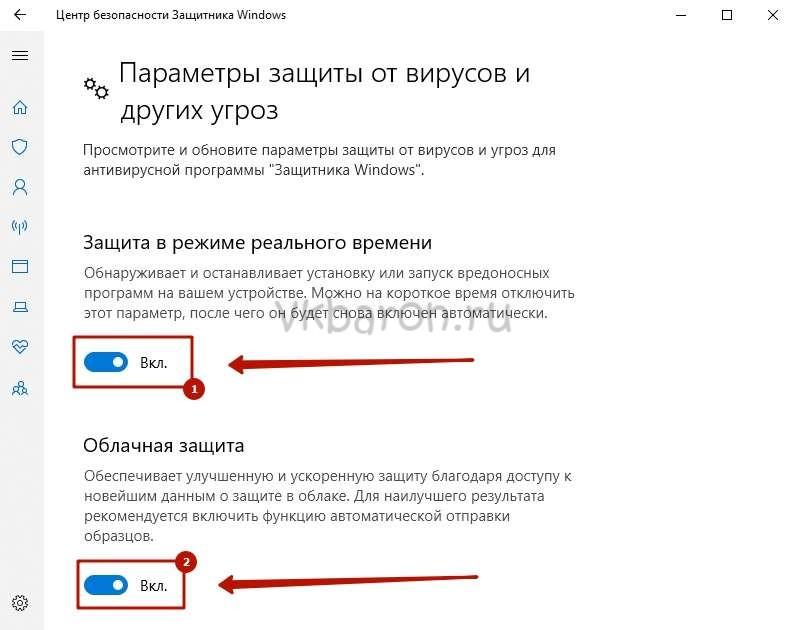
Попробуйте включить песню в ВК.

По-прежнему не работает? Вот, что делать дальше.
- Скачайте лечащую утилиту Dr.Web CureIt! и просканируйте компьютер на вирусы.
- Следуйте инструкции в программе от Доктора Веб и обезвредьте найденные угрозы.

Нельзя давать вирусам и малейшего шанса на выживание. Если вы хотите удостовериться, что никакой заразы на компьютере не осталось, проверьте компьютер повторно. Используйте другой антивирус. Разные защитные программы разрабатываются по отличным друг от друга алгоритмам. Поэтому проверка другой лечащей утилитой может найти угрозы, которые остались незамеченными при первом сканировании.
Попробуйте использовать AdwCleaner. Этот антивирус также как Dr.Web CureIt! полностью бесплатный и не требует установки.
Теперь вы знакомы со всеми основными проблемами касательно воспроизведения музыки в ВК. И, когда друг напишет вам сообщение с текстом «Не могу слушать музыку в ВКонтакте», просто отправьте ему ссылку на эту статью. Она поможет решить и его проблемы с аудиозаписями. После их решения, вы снова сможете делиться с ним новыми находками в мире музыки.